
どうも、尾野寺です^^
ワードプレスでサイトを運営していると記事ごとの閲覧数を確認したい時ってありますよね。
そんな時におすすめのプラグインがWP-PostViewsです。
今回は、WP-PostViewsの設定方法について解説していきます。
WP-PostViewsのインストール
https://ja.wordpress.org/plugins/wp-postviews/
1.「プラグイン」>「新規追加」をクリックします。
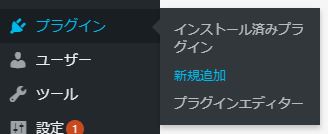
2.検索窓に「WP-PostViews」と入力して検索してください。

3.インストール、有効化をします。
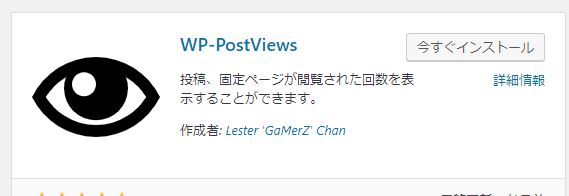
4.有効化が完了したら「設定」に「PostViews」という表示が追加されます。

設定はこちらから行います。
WP-PostViewsの設定方法
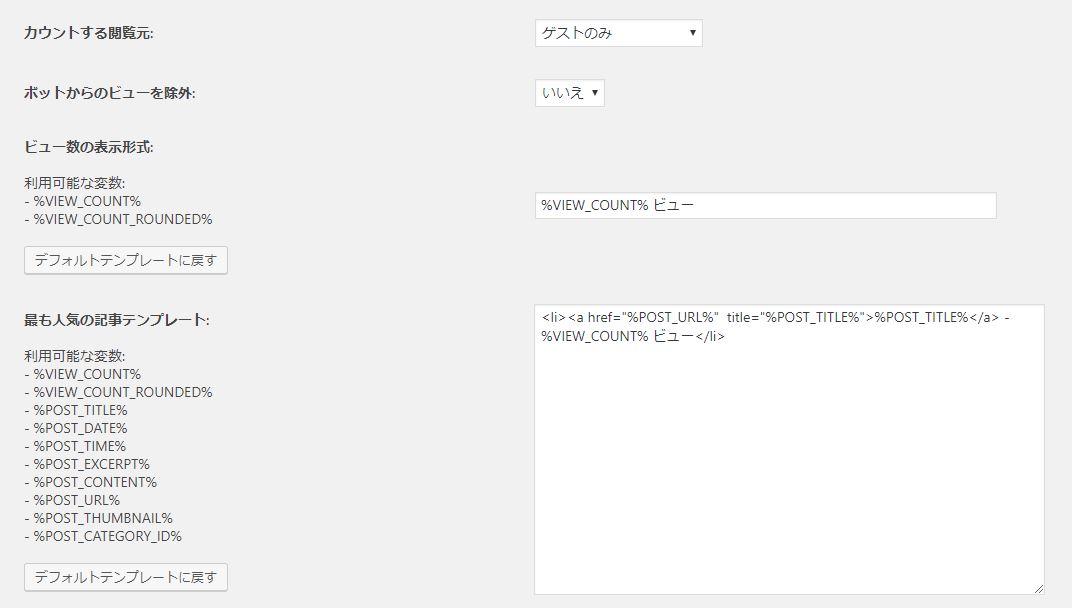
▼カウントする閲覧元
- すべて…管理人を含めた全ユーザー
- ゲストのみ…管理人以外のユーザー
- 登録したユーザーのみ…指定したユーザー
客観的な分析をするためにも「ゲストのみ」を選択するようにしましょう。
▼ボットからのビューを除外
ボットとは、ネット上の自動プログラムのことです。
ボットからのビューは除外したほうが記事の閲覧数を客観的に分析できるので「はい」を選択したほうが良いでしょう。
▼ビュー数の表示形式
ビュー数の表示を選べます。
- %VIEW_COUNT%=通常の表示
- %VIEW_COUNT_ROUNDED%=カンマ毎に数字を四捨五入して表示
(PV数が1,000の場合1K、1,000,000の場合に1Mと表示)
初めのうちは、デフォルトのままでも問題ありません。
1つの記事に膨大なアクセスが来るようになったら変更してもいいかもしれませんね。
▼最も人気の記事テンプレート
ページビュー数から計算して人気記事を表示させることができます。
その際に掲載する指標や項目を選択します。
- %VIEW_COUNT%……閲覧数
- %VIEW_COUNT_ROUNDED%……閲覧数の表示を省略値で表示(1K、1M)
- %POST_TITLE%……記事タイトル
- %POST_DATE%……記事の投稿日付
- %POST_TIME%……記事の投稿時間
- %POST_EXCERPT%……記事の投稿内容を抜粋して表示
- %POST_CONTENT%……記事の投稿内容を全て表示
- %POST_URL%……記事のURL
- %POST_THUMBNAIL%……記事のアイキャッチ(画像)
- %POST_CATEGORY_ID%……記事に割り当てられたカテゴリーの管理番号
デフォルトでも問題ありません。
▼表示設定
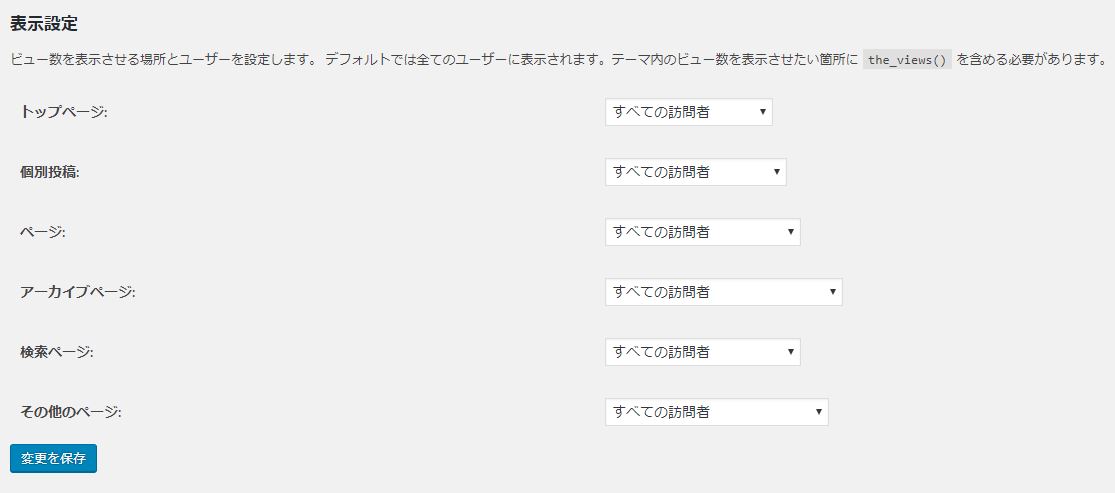
閲覧数を表示するページと計測する対象ユーザーを選択します。
下記のように選択するといいです。
| トップページ | すべての訪問者 |
| 個別投稿 | すべての訪問者 |
| ページ | すべての訪問者 |
| アーカイブページ | すべての訪問者 |
| 検索ページ | すべての訪問者 |
| その他のページ | すべての訪問者 |
全部「すべての訪問者」で問題ありません。
最後に「変更を保存」をクリックして設定は完了です。
記事ごとの表示数・ページビュー数を確認する方法
「投稿一覧」画面に移動してください。
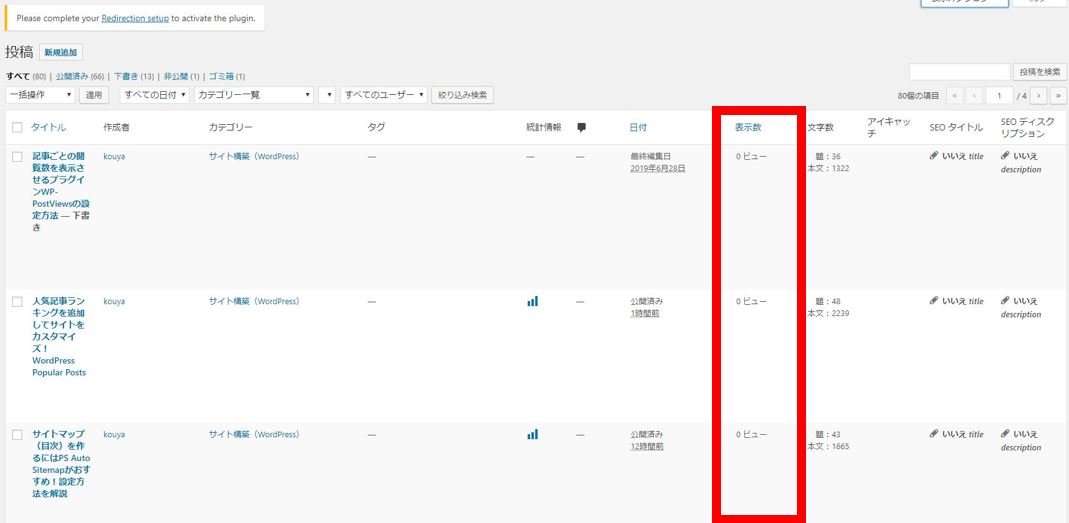
すると「表示数」という項目が追加されるようになりました。
表示数の右にある三角マークをクリックすると、表示数の多い順番、少ない順番に並べ替えることができるので試してみてください^^

もし、表示数という項目が出ていない時は、右上部にある「表示オプション」から「表示数」にチェックを入れてください。
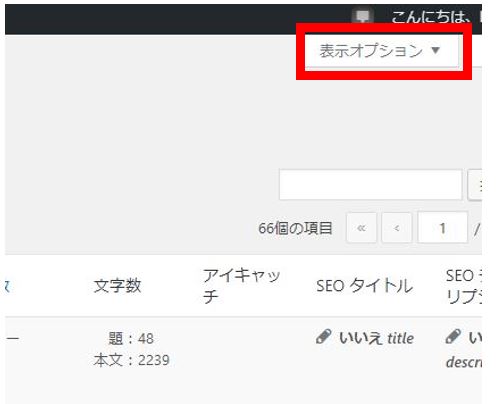
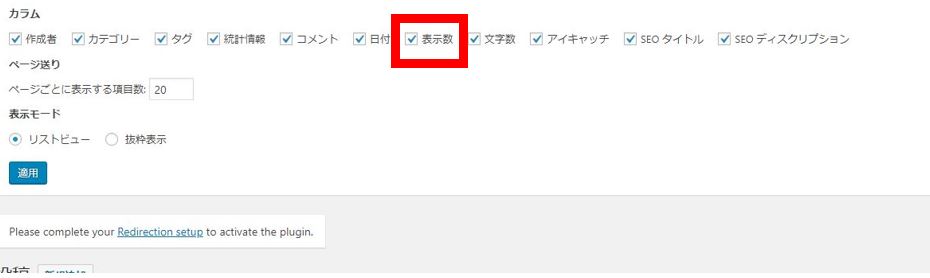
まとめ
記事ごとの表示数を確認できると、どんな記事に需要があるのか分析できます。
記事の質を上げるためにもこのプラグインは必須ですね!























